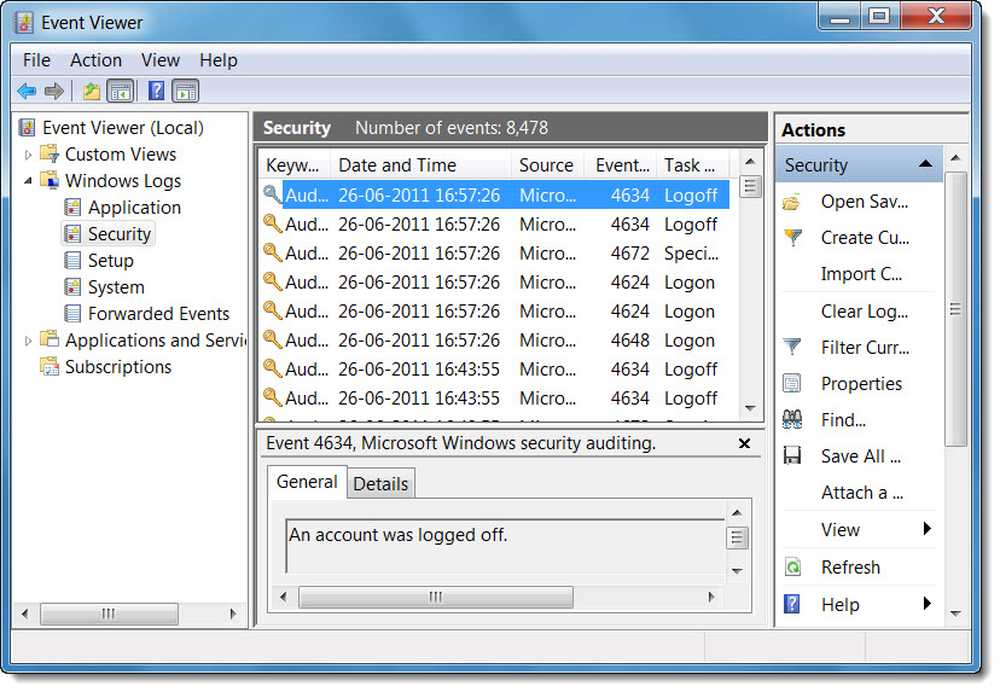Monitorizarea utilizării alimentării cu aplicații în Windows 10 Task Manager

Putere de utilizare Windows 10 Task Manager
Caracteristica nouă vă va permite să vizualizați utilizarea curentă a energiei pe baza unei aplicații. Pe lângă monitorizarea resurselor de sistem, o aplicație se ocupă de-a lungul timpului. De exemplu, utilizează discul, procesorul și utilizarea grafică pentru fiecare aplicație și procesează pentru a calcula impactul global al energiei asupra sistemului dvs..
Pentru a monitoriza consumul de energie al aplicațiilor, deschideți managerul de activități. Fie faceți clic dreapta pe bara de activități și selectați Task Manager sau, apăsați tasta Windows și tip: gestionar de sarcini și apăsați Enter. După lansare, faceți clic pe fila Procese și ar trebui să vedeți câteva coloane noi etichetate "Consumul de energie" și "Tendința utilizării energiei electrice“.

Consumul de energie coloana afișează cantitatea de energie pe care aplicația sau serviciul o realizează în timp real. Tendința utilizării energiei electrice coloana arată cantitatea de energie pe care o aplicație sau proces o folosește peste incremente de două minute.
Dacă nu vedeți cele două coloane noi, trebuie doar să le adăugați. Pentru a face acest lucru, faceți clic dreapta pe orice antet de coloană și alegeți opțiunile "Utilizare putere" și "Trend de utilizare a curentului". Desigur, puteți muta coloanele în orice ordine pe care o preferați să apară atunci când lansați managerul de activități. Și ca și celelalte coloane, trebuie doar să faceți clic pe ele pentru a sorta de la scăzut la înalt sau de la mare la scăzut.

Acum, rețineți că aceasta ține evidența proceselor, precum și a aplicațiilor și a unor procese pe care nu le puteți dezactiva. În mod tipic, veți descoperi că aplicațiile care ocupă cea mai mare putere sunt suspecții obișnuiți cu grafică intensă, cum ar fi jocuri și aplicații de procesare a fotografiilor. Cu toate acestea, este un instrument bun pentru a avea cum puteți găsi ceva ce nu vă așteptați să utilizați atât de multă energie. Apoi puteți ucide aplicația care le ofensează sau o puteți folosi cu ușurință pe tot parcursul zilei.
Deci, în plus față de unele caracteristici majore notabile în Windows 10 1809, această capacitate de monitorizare a puterii simple vă va ajuta să gestionați performanța generală a bateriei pentru a vă ajuta să obțineți PC-ul în timpul zilei.
Întrebări? Comentarii? Vă rugăm să folosiți comisia noastră de discuții gratuite pentru comunitate.